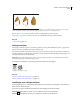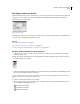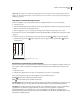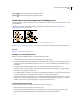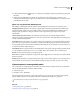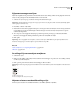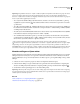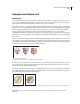Operation Manual
172
ADOBE ILLUSTRATOR CS4 GEBRUIKEN
Verven
Opmerking: De opdrachten Selecteren > Zelfde > Vulkleur, Lijnkleur en Lijndikte werken binnen een groep van Actieve
verf als u een vlak of rand selecteert met het gereedschap Selectie van Actieve verf. De andere opdrachten binnen
Selecteren > Zelfde werken niet. Het is niet mogelijk om identieke objecten die zich zowel binnen als buiten een groep van
Actieve verf bevinden, tegelijkertijd te selecteren.
• Als u objecten met dezelfde vulling en lijn wilt selecteren, selecteert u een van deze objecten, klikt u op de knop
Vergelijkbare objecten selecteren in het deelvenster Beheer en kiest u in het menu de optie waar u uw selectie
op wilt baseren.
• Als u alle objecten met dezelfde vul- of lijnkleur wilt selecteren, selecteer dan een object met die vul- of lijnkleur of
kies de kleur in het deelvenster Kleur of Stalen. Kies vervolgens Selecteren > Zelfde en klik op Vulkleur, Lijnkleur
of Vulling en lijn in het submenu.
• Als u alle objecten met dezelfde lijndikte wilt selecteren, selecteer dan een object met die lijndikte of kies de lijndikte
in het deelvenster Lijn. Kies vervolgens Selecteren > Zelfde > Lijndikte.
• Als u dezelfde selectiecriteria wilt toepassen op een ander object (stel bijvoorbeeld dat u alle rode objecten hebt
geselecteerd met de opdracht Selecteren > Zelfde > Vulkleur en dat u nu alle groene objecten wilt zoeken), selecteer
dan een nieuw object en kies Selecteren > Opnieuw selecteren.
Als u rekening wilt houden met de tint van een object bij het selecteren op basis van kleur, kiest u Bewerken >
Voorkeuren > Algemeen (Windows) of Illustrator > Voorkeuren > Algemeen (Mac OS) en kiest u vervolgens Zelfde
tintpercentage selecteren. Als deze optie is ingeschakeld en u selecteert een object dat is gevuld met een 50%-tint van
PANTONE Yellow C en u kiest Selecteren > Zelfde > Vulkleur, worden alleen de objecten geselecteerd met een 50%-tint
van die kleur. Als deze optie is uitgeschakeld, worden objecten met alle tinten van PANTONE Yellow C geselecteerd.
Meerdere vullingen en lijnen maken
Met het deelvenster Vormgeving kunt u meerdere vullingen en lijnen maken binnen hetzelfde object. Door meerdere
vullingen en lijnen aan een object toe te voegen, kunt u veel interessante effecten creëren. U kunt bijvoorbeeld een
tweede, smallere lijn boven op een brede lijn maken of een effect toepassen op een bepaalde vulling en niet op andere
vullingen.
1 Selecteer een of meer objecten of groepen (of selecteer een laag in het deelvenster Lagen).
2 Selecteer Nieuwe vulling toevoegen of Nieuwe lijn toevoegen in het menu van het deelvenster Vormgeving. Of
selecteer een vulling of lijn in het deelvenster Vormgeving en klik op de knop Geselecteerd item dupliceren .
3 Stel de kleur en andere eigenschappen in voor de nieuwe vulling of lijn.
Opmerking: Het kan zijn dat u de positie van de nieuwe vulling of lijn moet aanpassen in het deelvenster Vormgeving.
Als u bijvoorbeeld twee lijnen met verschillende diktes maakt, moet u erop letten dat in het deelvenster Vormgeving de
smallere lijn boven de bredere lijn staat.
Zie ook
“Items aanwijzen voor vormgevingskenmerken” op pagina 381
“Overzicht van het deelvenster Vormgeving” op pagina 379